在日常生活中,我们常常会用动图来表达自己的心情,或将精彩瞬间制作成gif动图。本文将为您详细介绍几种实用的动图表情包制作工具和方法,帮助您轻松解决这些问题。
一、在线制作GIF动图表情包
步骤一:打开在线制作GIF工具:https://gif.55.la

步骤二:点击上传至少两张的图片文件
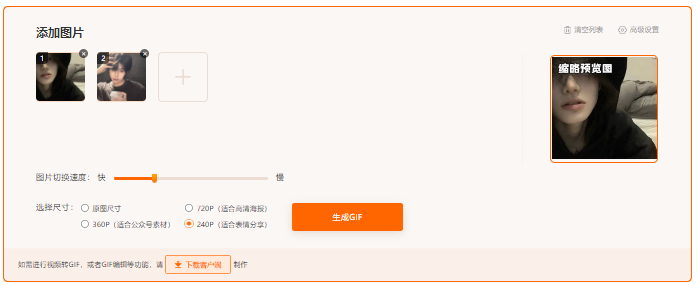
步骤三:点击“生成GIF”
步骤四:等待转换完成,下载转换后的GIF表情包到本地即可。
二、gif制作工具制作表情包
GIF制作工具是一个专业的GIF制作和编辑软件,能提供更多GIF制作的高级功能和更高的制作自由度,以下是使用专业软件制作GIF动图表情包的步骤:
步骤一:下载软件
下载安装GIF制作高级版到本地,并进行安装。
步骤二:导入图片或视频
1. 打开GIF制作工具。
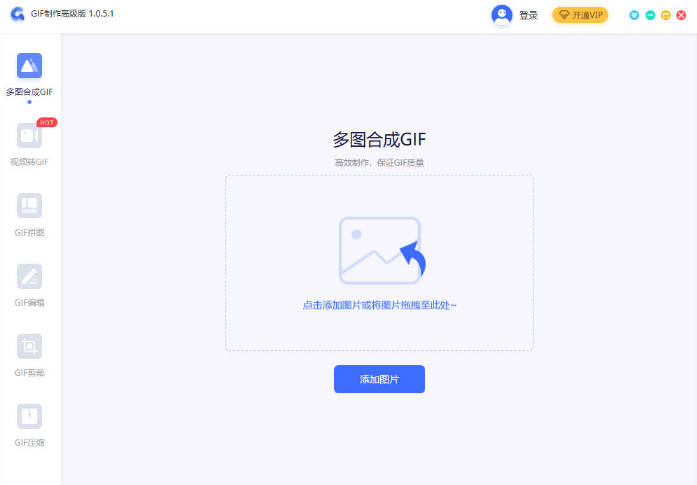
2. 选择视频转GIF,导入需要制作GIF的视频文件。
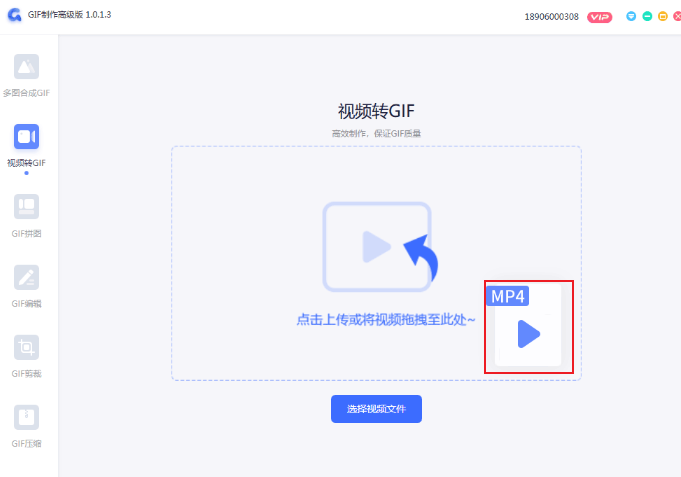
步骤三:设置截取时长
确定开始和结束时间,截取你想要转换成GIF的视频片段。
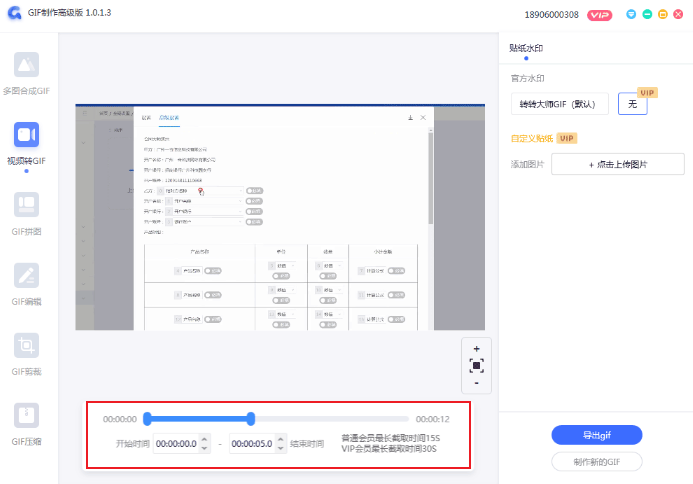
步骤四:完成制作
确认GIF动图表情包制作无误后,点击“导出gif”。等待一会儿后,我们就可以在导出文件夹中找到转换后的gif表情包了。
三、Adobe After Effects制作表情包
对于追求更高级动画效果的用户,Adobe After Effects提供了强大的动画制作功能:
创建新合成:在After Effects中,开始一个新项目并创建合成。
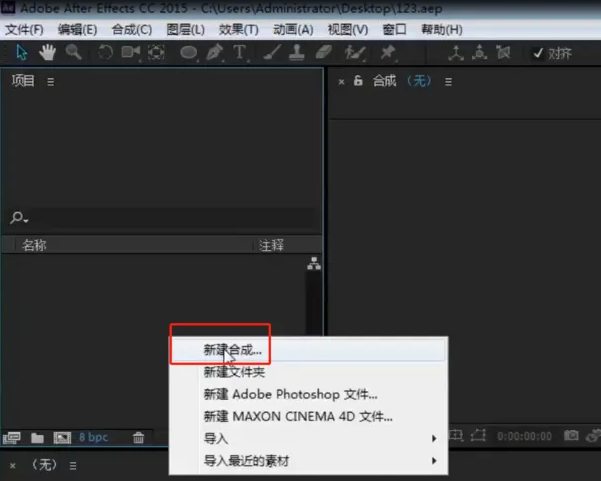
导入素材:将你的动画素材导入合成中。

关键帧动画:利用关键帧控制动画的运动和变化,添加所需的特效。
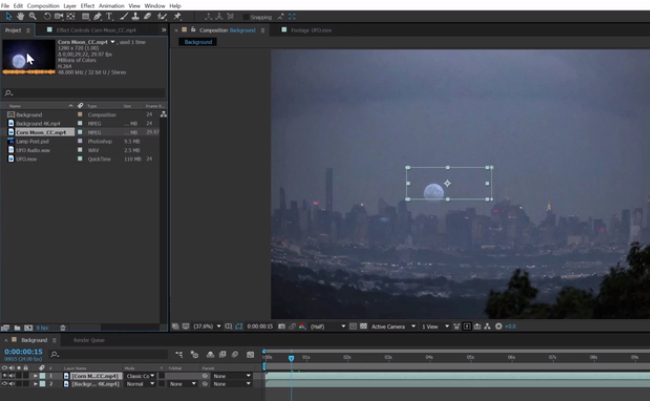
渲染输出:完成动画制作后,选择"添加到渲染队列",然后在输出设置中选择GIF格式进行导出。
四、ps制作GIF表情包
步骤一:使用截图功能截取需要制作动图的画面。
步骤二:将截图保存为图片格式。
步骤三:打开Photoshop软件,将所有截图导入。
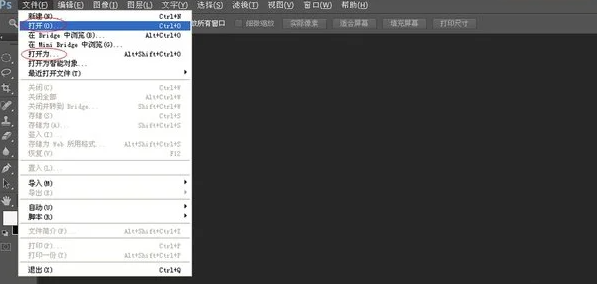
步骤四:将截图依次拖入时间轴,设置每张图片的显示时间。
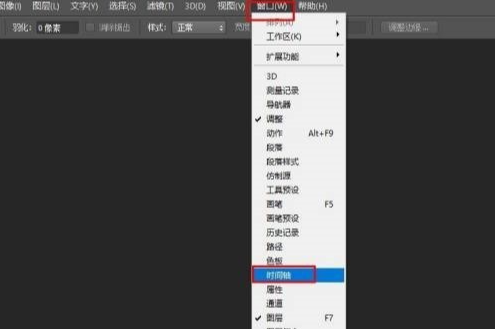
步骤五:点击"文件"菜单,选择"导出"→"导出为",选择GIF格式,调整导出设置。
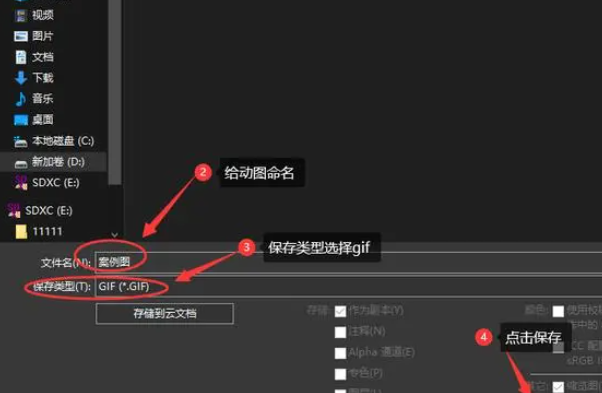
步骤六:保存导出的GIF动图。
本文为您提供了GIF动图表情包制作的全方位教程。通过以上几种工具和方法的介绍,相信您已经掌握了这些技能。在实际应用中,您可以根据需求选择合适的方法,轻松解决相关问题。祝您制作愉快!

我拉网GIF制作
免费的GIF制作软件,轻松搞定表情包制作

 客户端下载
客户端下载
 GIF制作基础版
GIF制作基础版 GIF制作高级版
GIF制作高级版
 登录
登录 gif制作
gif制作

